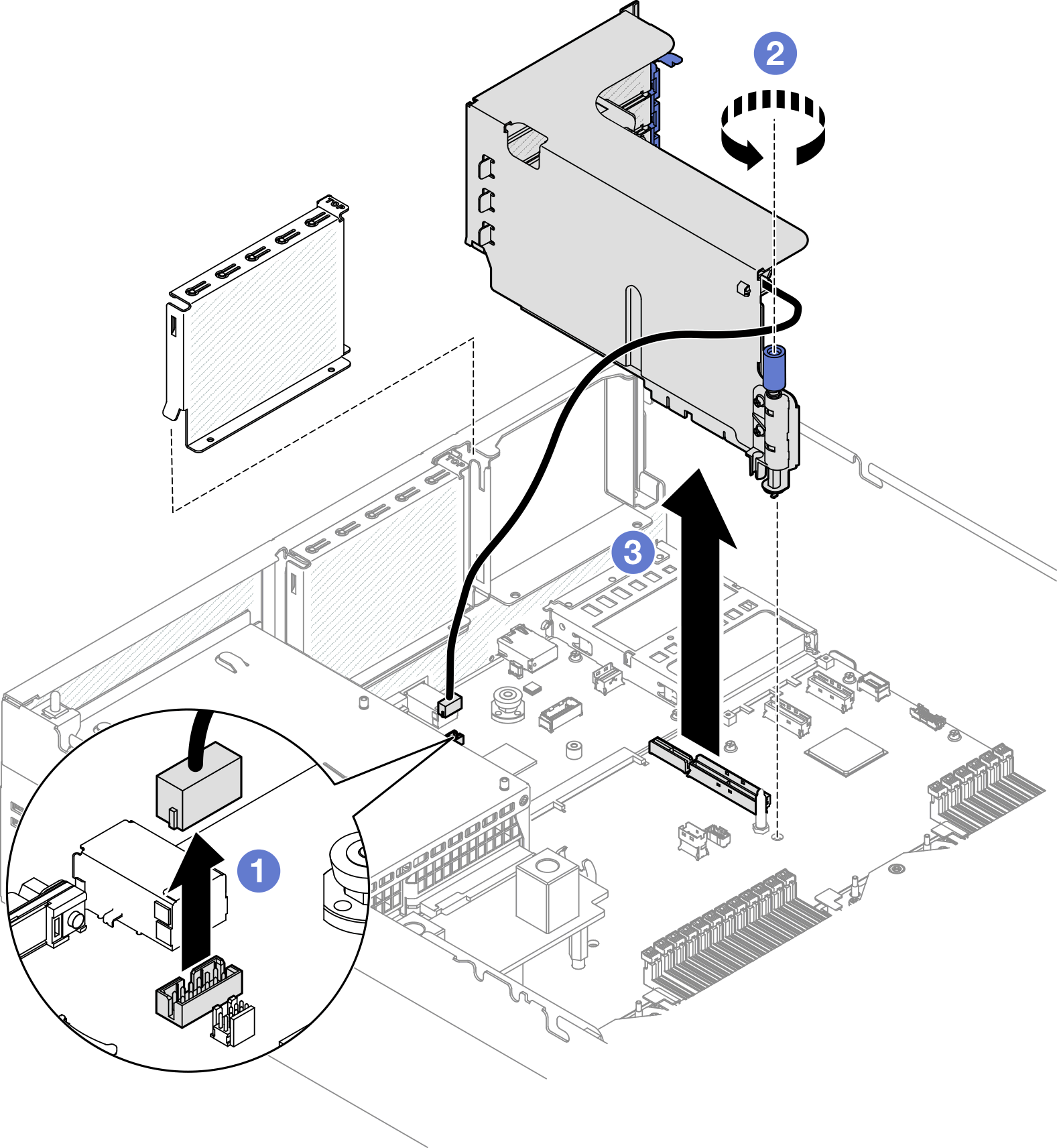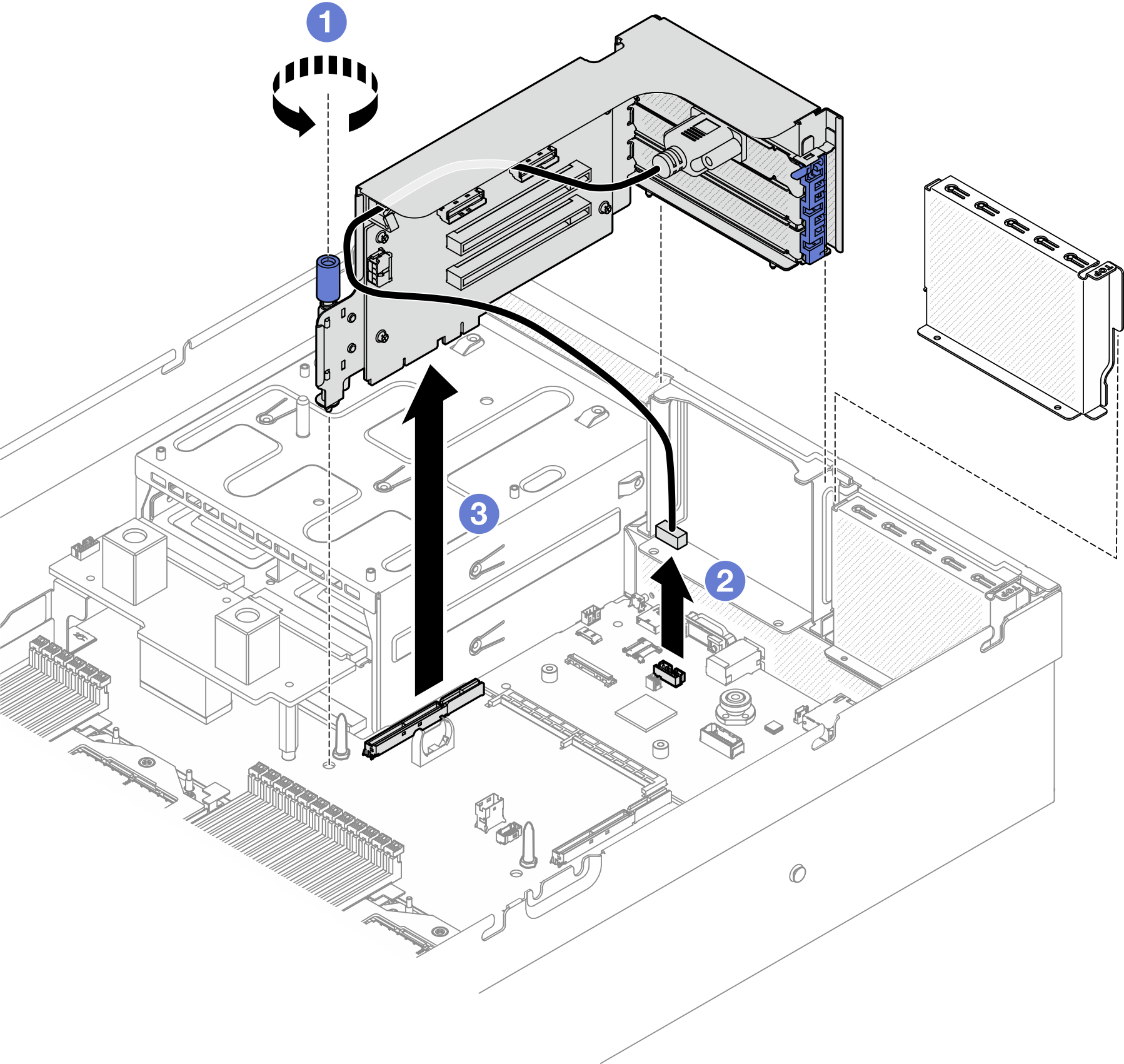Remover uma placa riser PCIe
Siga as instruções nesta seção para remover uma placa riser PCIe.
Sobre esta tarefa
Atenção
- Leia Diretrizes de instalação e Lista de verificação de inspeção de segurança para garantir que esteja trabalhando de forma segura.
- Desligue o servidor e os dispositivos periféricos e desconecte os cabos de alimentação e todos os cabos externos. Consulte Desligar o servidor.
- Se o servidor estiver instalado em um rack, deslize o servidor para fora dos trilhos deslizantes do rack para acessar a tampa superior ou remover o servidor do rack. Consulte Remover o servidor do rack.
Nota
- Para manter um resfriamento adequado do sistema, não opere o servidor sem uma placa riser PCIe ou um preenchimento da placa riser instalado no chassi.
- A placa riser PCIe pode ser um pouco diferente das ilustrações.
Selecionar o cenário de remoção da placa riser PCIe
Há três cenários de remoção da placa riser PCIe diferenciados pelo local da placa riser PCIe e pela instalação da porta serial. Consulte as instruções correspondentes abaixo para obter o procedimento de remoção adequado.
Figura 1. Locais da placa riser PCIe
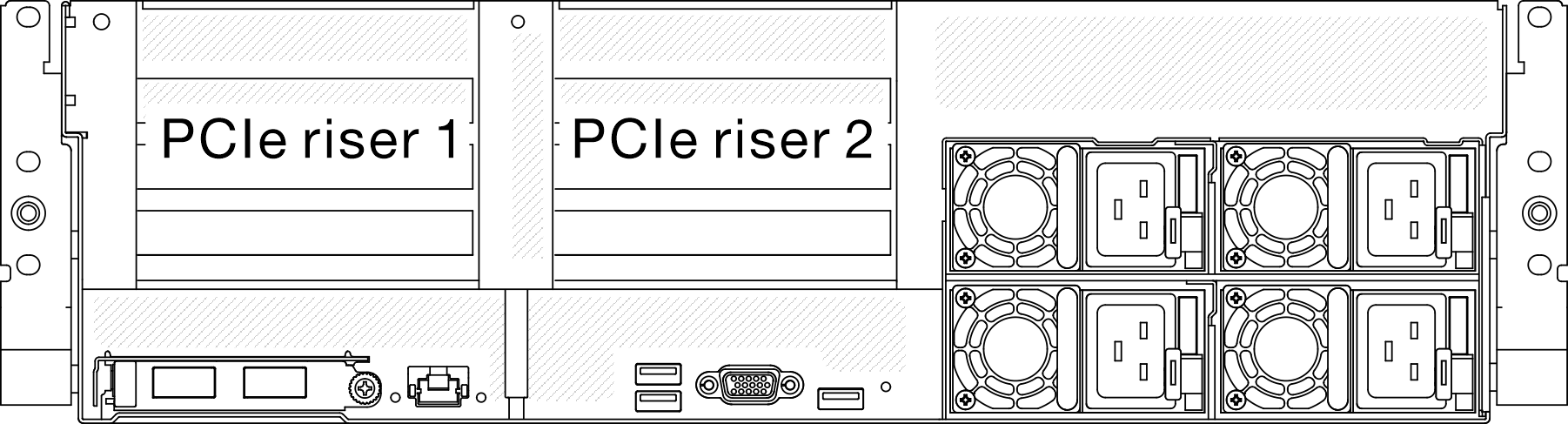
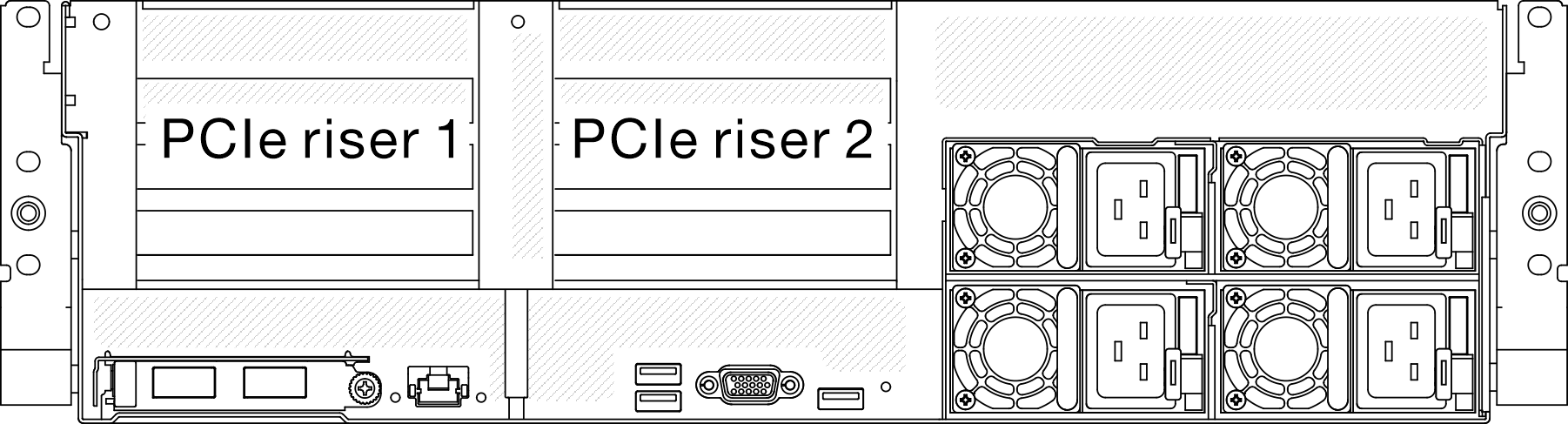
Remover uma placa riser PCIe sem o módulo da porta serial
Procedimento
- Faça as preparações para essa tarefa.
- Remova a tampa superior. Consulte Remover a tampa superior.
- Desconecte os cabos da placa riser PCIe.
- Remova a placa riser PCIe.
Depois de concluir
- Se nenhuma placa riser PCIe for instalada no chassi, instale um preenchimento de placa riser no chassi. Consulte Instalar uma placa riser PCIe.
- Para substituir o adaptador PCIe traseiro, consulte Remover um adaptador PCIe traseiro.
- Se você receber instruções para retornar o componente ou o dispositivo opcional, siga todas as instruções do pacote e use os materiais do pacote para remessa que foram fornecidos.
- Se você planeja reciclar o componente:
- Remova os adaptadores PCIe traseiros. Consulte Remover um adaptador PCIe traseiro.
- Solte os parafusos para remover a placa riser PCIe da gaiola da placa riser PCIe.NotaDependendo da configuração, solte quatro ou cinco parafusos na placa riser PCIe.
Placa riser PCIe sem suporte de retenção do adaptador PCIe Placa riser PCIe com suporte de retenção do adaptador PCIe Figura 3. Remoção da placa riser PCIe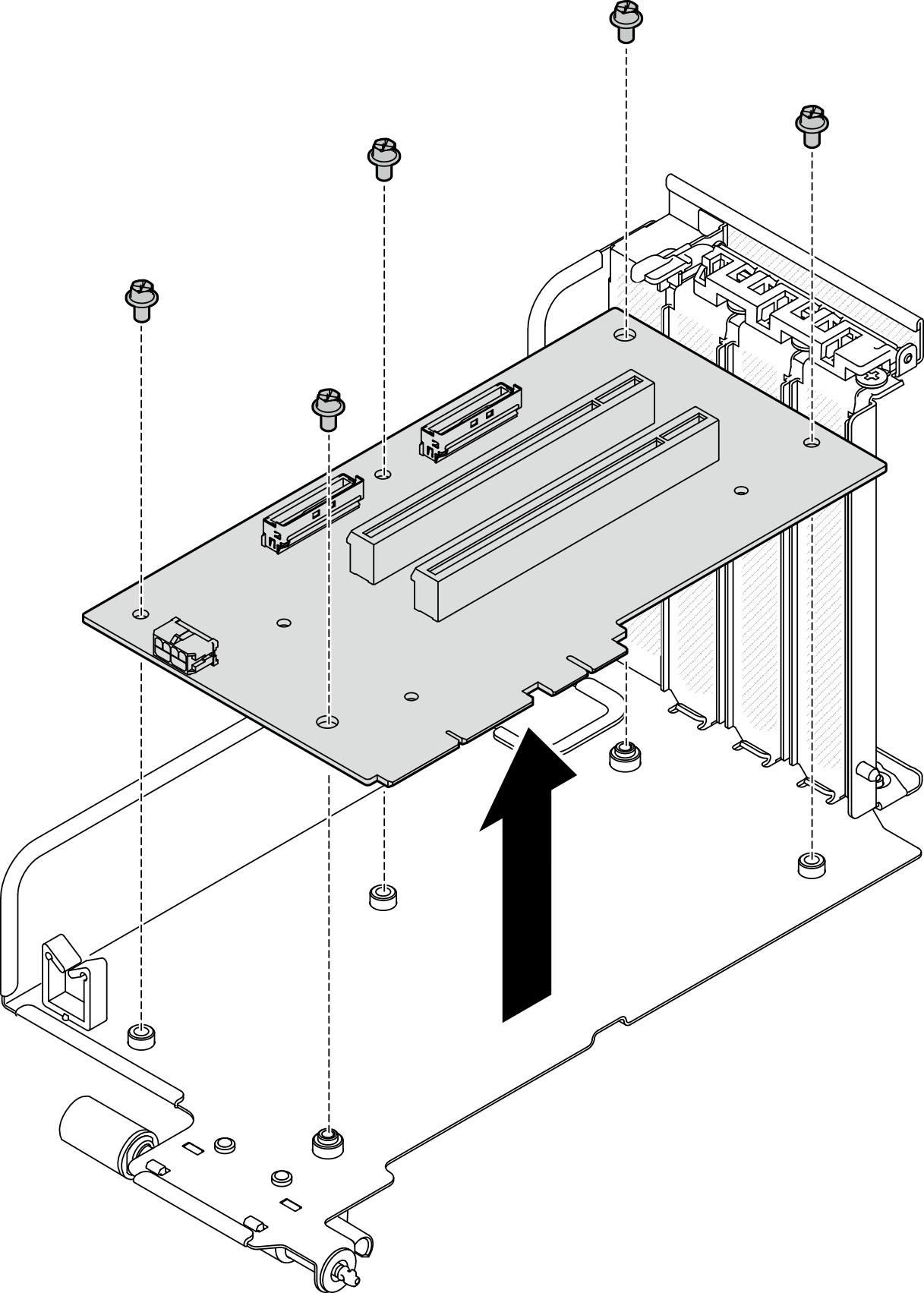 Figura 4. Remoção da placa riser PCIe
Figura 4. Remoção da placa riser PCIe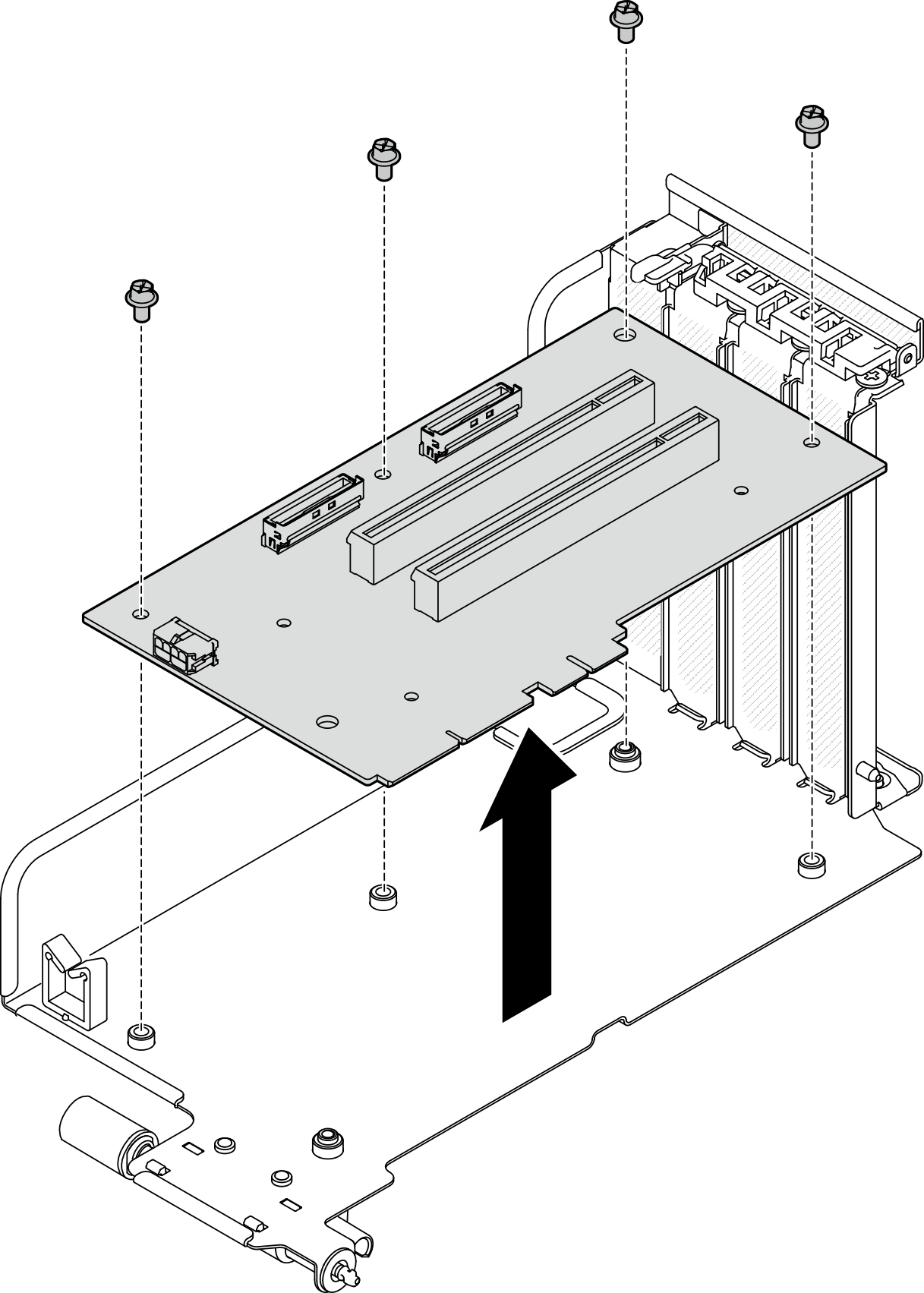
- Recicle o componente em conformidade com as regulamentações locais.
Vídeo de demonstração
Remover a placa riser PCIe 1 instalada com o módulo de porta serial
Procedimento
- Faça as preparações para essa tarefa.
- Remova a tampa superior. Consulte Remover a tampa superior.
- Desconecte os cabos da placa riser PCIe.
- Se a placa riser PCIe 2 estiver instalada, remova-a do chassi. Consulte Remover uma placa riser PCIe sem o módulo da porta serial.
- Remova a placa riser PCIe 1 instalada com o módulo de porta serial.
Depois de concluir
- Se nenhuma placa riser PCIe for instalada no chassi, instale um preenchimento de placa riser no chassi. Consulte Instalar uma placa riser PCIe.
- Para substituir o adaptador PCIe traseiro, consulte Remover um adaptador PCIe traseiro.
- Se você receber instruções para retornar o componente ou o dispositivo opcional, siga todas as instruções do pacote e use os materiais do pacote para remessa que foram fornecidos.
- Se você planeja reciclar o componente:
- Remova os adaptadores PCIe traseiros. Consulte Remover um adaptador PCIe traseiro.
- Solte os parafusos para remover a placa riser PCIe da gaiola da placa riser PCIe.NotaDependendo da configuração, solte quatro ou cinco parafusos na placa riser PCIe.
Placa riser PCIe sem suporte de retenção do adaptador PCIe Placa riser PCIe com suporte de retenção do adaptador PCIe Figura 6. Remoção da placa riser PCIe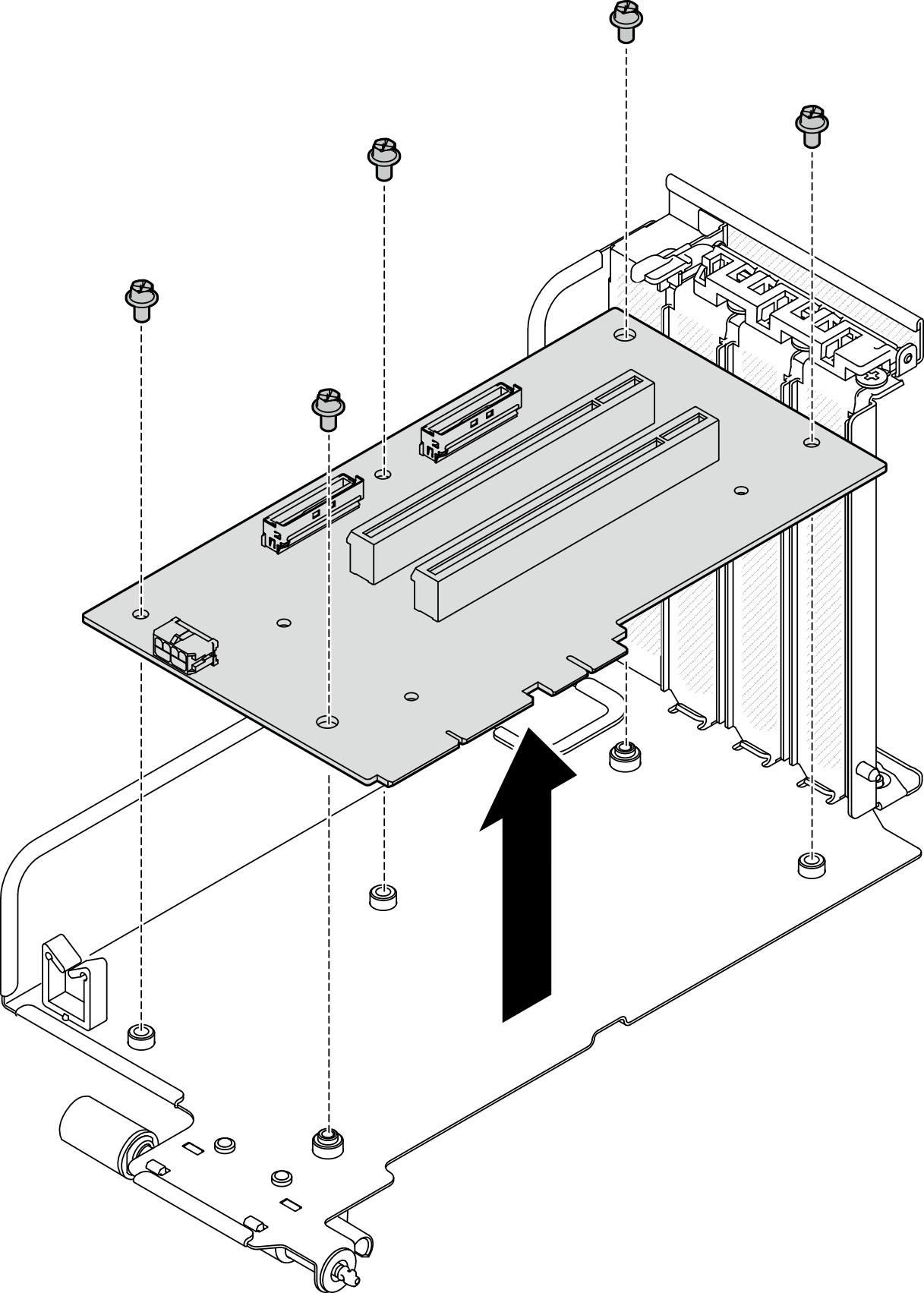 Figura 7. Remoção da placa riser PCIe
Figura 7. Remoção da placa riser PCIe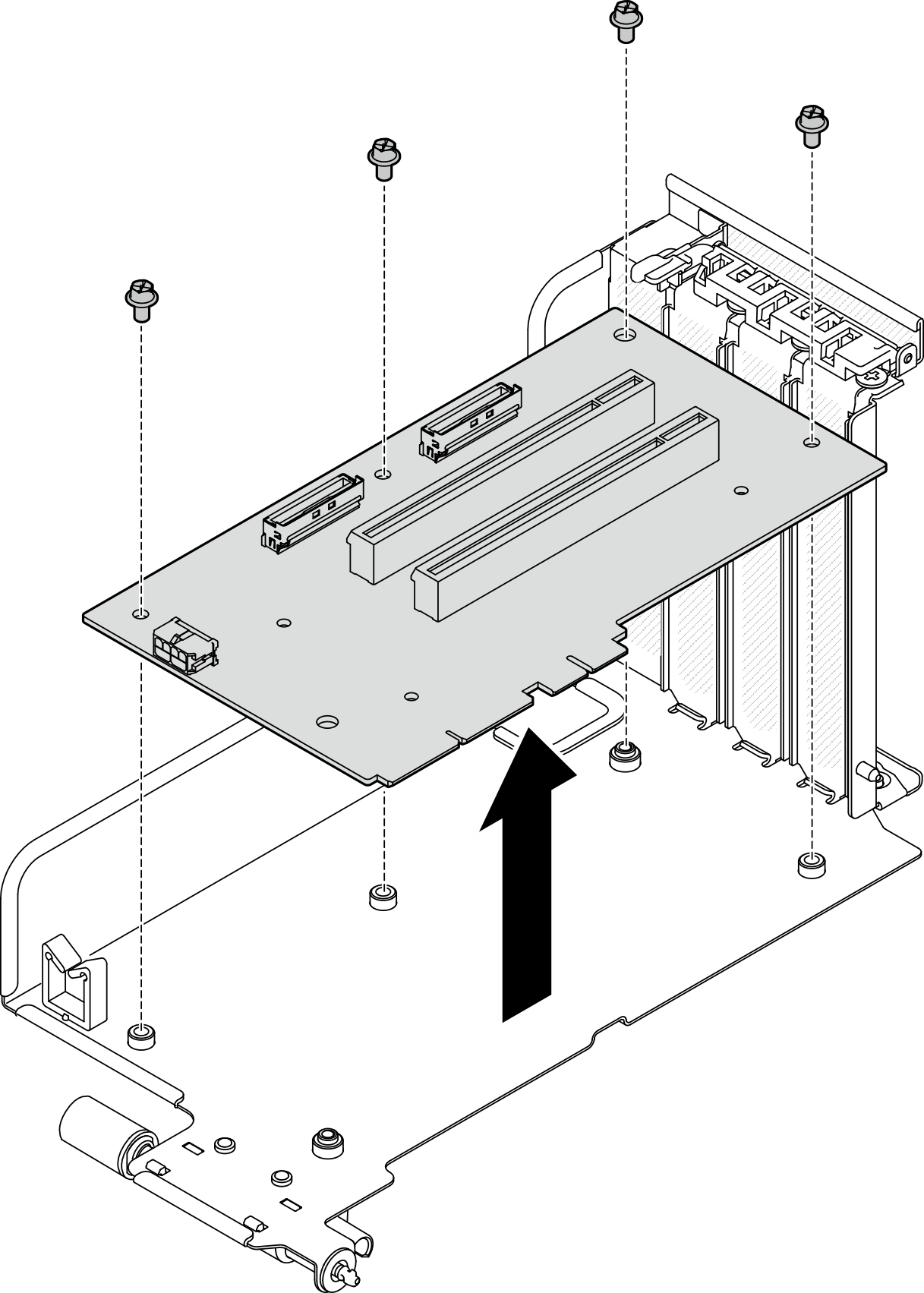
- Recicle o componente em conformidade com as regulamentações locais.
Vídeo de demonstração
Remover a placa riser PCIe 2 instalada com o módulo de porta serial
Procedimento
- Faça as preparações para essa tarefa.
- Remova a tampa superior. Consulte Remover a tampa superior.
- Desconecte os cabos da placa riser PCIe.
- Remova a placa riser PCIe 2 instalada com o módulo de porta serial.
Depois de concluir
- Se nenhuma placa riser PCIe for instalada no chassi, instale um preenchimento de placa riser no chassi. Consulte Instalar uma placa riser PCIe.
- Para substituir o adaptador PCIe traseiro, consulte Remover um adaptador PCIe traseiro.
- Se você receber instruções para retornar o componente ou o dispositivo opcional, siga todas as instruções do pacote e use os materiais do pacote para remessa que foram fornecidos.
- Se você planeja reciclar o componente:
- Remova os adaptadores PCIe traseiros. Consulte Remover um adaptador PCIe traseiro.
- Solte os parafusos para remover a placa riser PCIe da gaiola da placa riser PCIe.NotaDependendo da configuração, solte quatro ou cinco parafusos na placa riser PCIe.
Placa riser PCIe sem suporte de retenção do adaptador PCIe Placa riser PCIe com suporte de retenção do adaptador PCIe Figura 9. Remoção da placa riser PCIe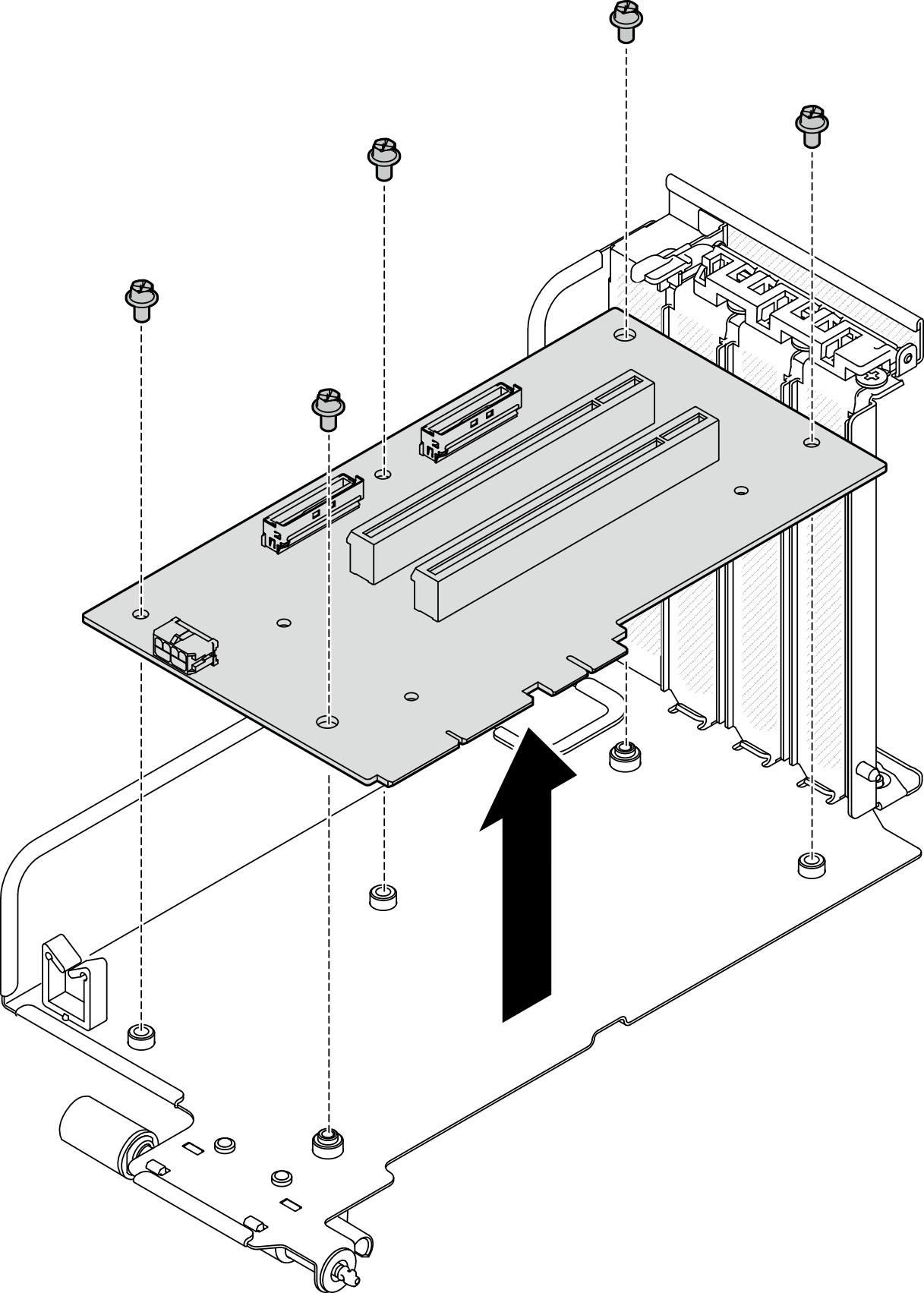 Figura 10. Remoção da placa riser PCIe
Figura 10. Remoção da placa riser PCIe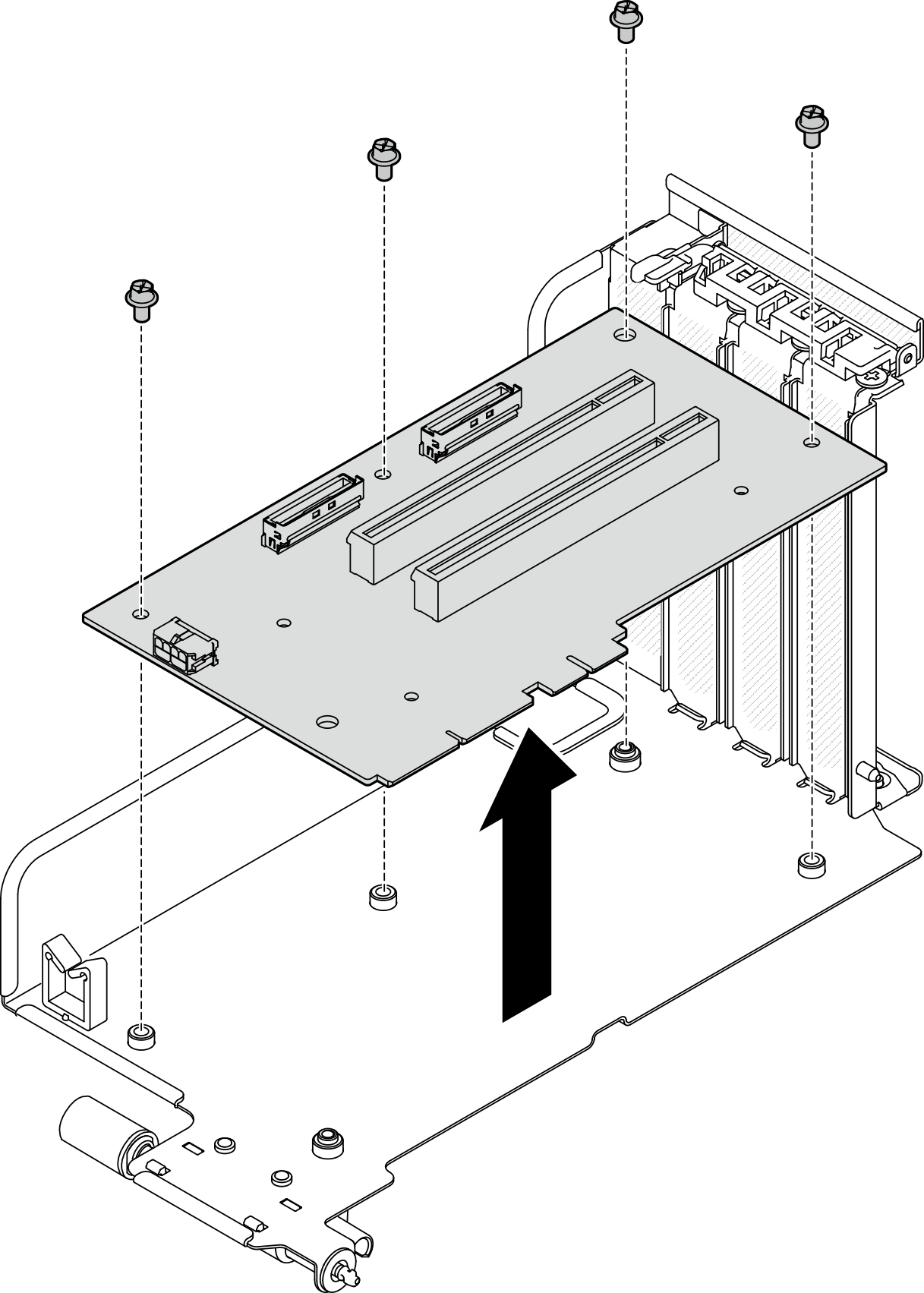
- Recicle o componente em conformidade com as regulamentações locais.
Vídeo de demonstração
Enviar feedback
 Solte o parafuso de aperto manual na placa riser PCIe.
Solte o parafuso de aperto manual na placa riser PCIe. Levante a placa riser PCIe para retirá-la do chassi.
Levante a placa riser PCIe para retirá-la do chassi.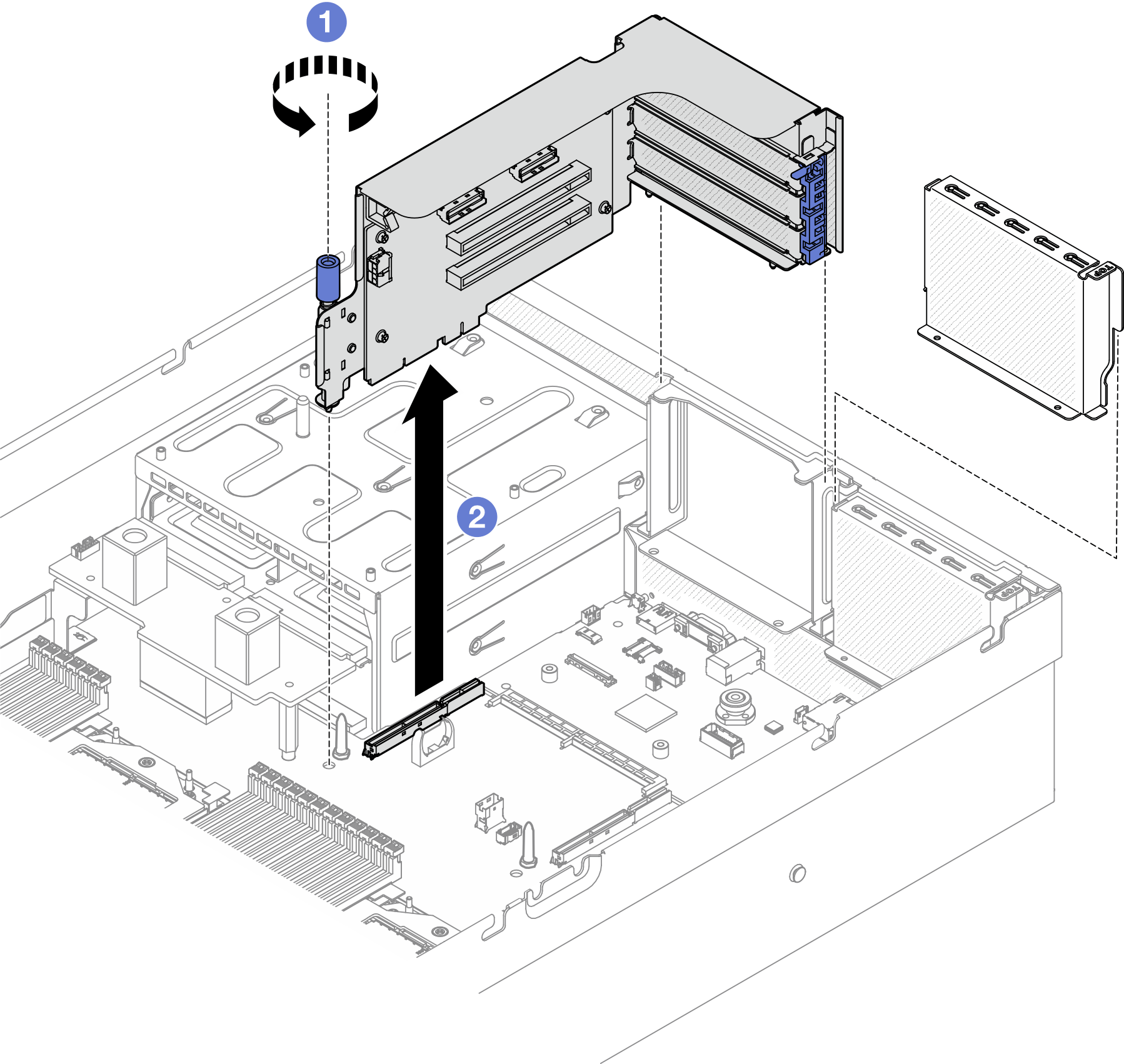
 Levante a placa riser PCIe para retirá-la do chassi.
Levante a placa riser PCIe para retirá-la do chassi.